iOS 18: Was ist neu bei Safari?
iOS 18 enthält Updates für viele der integrierten Apps von Apple, und Safari bildet da keine Ausnahme. Der Browser von Apple verfügt über einige nützliche neue Funktionen, mit denen Sie schneller zu den Informationen gelangen, die Sie auf Websites am meisten benötigen.
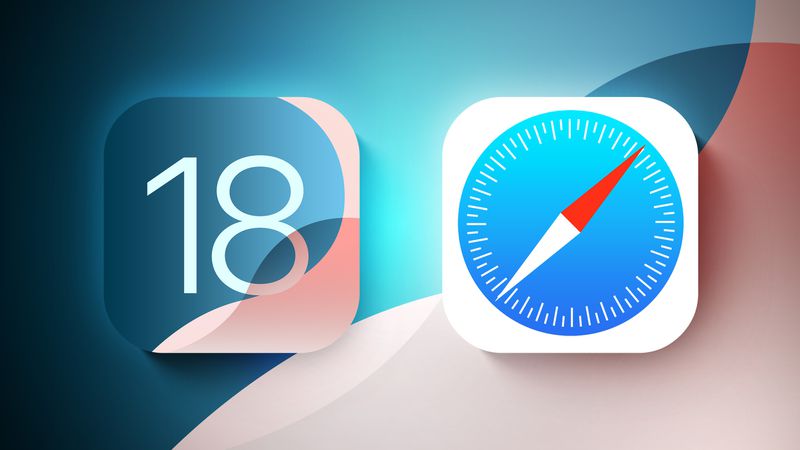
Diese Anleitung hebt alles hervor, was in Safari neu ist.
Highlights
Highlights erkennt relevante Informationen auf einer Webseite, die Sie besuchen, und zeigt sie für Sie an, sodass Sie relevante Details finden können, ohne eine Seite durchsuchen zu müssen.
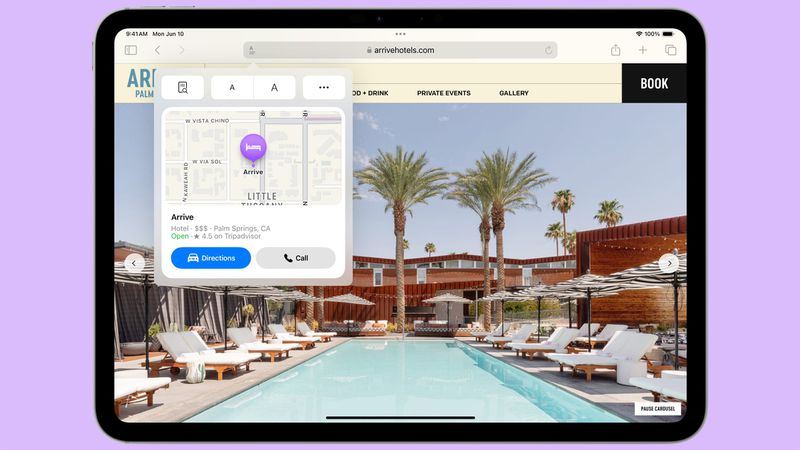
Wenn ein Highlight auf einer Webseite verfügbar ist, sehen Sie ein kleines violettes Funkeln über dem Werkzeugsymbol in der Browserleiste, zusammen mit einem kurzen Blitz auf die verfügbaren Highlight-Daten. Wenn Sie auf das Symbol mit dem Glitzer tippen, zeigt Safari Ihnen wichtige Website-Informationen wie Standort, Öffnungszeiten und Wegbeschreibung an.
Die in den Highlights angezeigten Informationen hängen von der Website ab, die Sie besuchen. Für Geschäfte, Hotels und andere Orte, die Sie besuchen möchten, stellt Safari Wegbeschreibungen bereit. Auf anderen Websites werden möglicherweise Links angezeigt, um mehr über Personen, Musik, Filme und Fernsehsendungen zu erfahren.
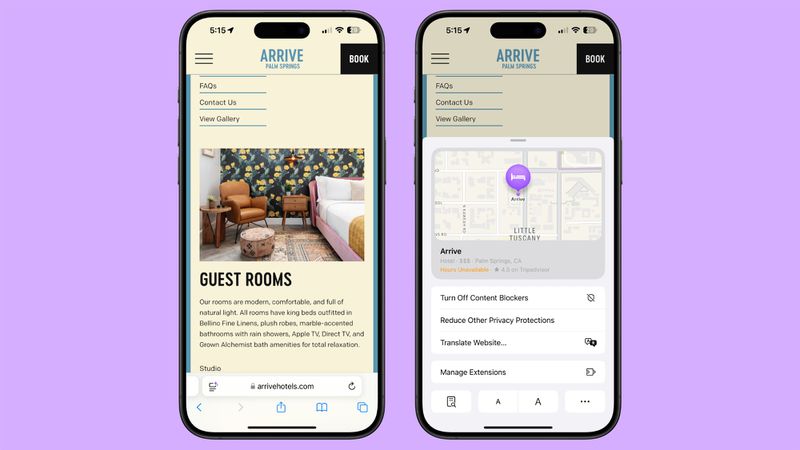
Highlights ist derzeit in US-Englisch verfügbar Da sich iOS 18 in der Betaphase befindet, ist diese Funktion nicht auf allen Websites verfügbar. Hervorhebungen können deaktiviert werden, indem Sie den Safari-Bereich der Einstellungen-App öffnen und ihn deaktivieren.
Reader-Modus
Safari hat den Reader-Modus aktualisiert, um ein Inhaltsverzeichnis für lange Artikel und auch eine kurze Zusammenfassung des Inhalts der Seite bereitzustellen.
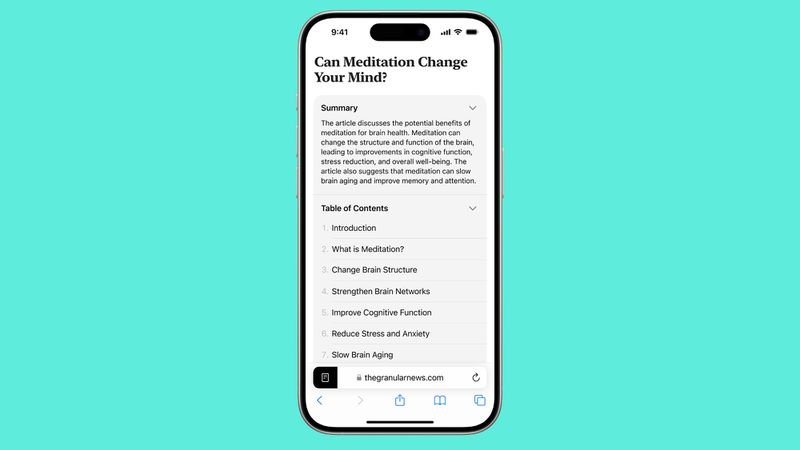
Die neuen Funktionen des Lesemodus bieten Benutzern die Möglichkeit, zu einem bestimmten Teil eines Artikels zu gelangen und sich einen Überblick über den Inhalt eines Artikels zu verschaffen, um zu entscheiden, ob es sich lohnt, weiterzulesen.
Neue Lesemodus-Optionen sind in Englisch (Australien), Englisch (Kanada), Englisch (Irland), Englisch (Neuseeland), Englisch (Südafrika), Englisch (Großbritannien) und Englisch (USA) verfügbar
Designänderungen
Apple hat das Design der Safari-Tools aktualisiert, auf die über die URL-Leiste zugegriffen werden kann. Das Werkzeugsymbol ist jetzt ein Kästchen mit zwei Zeilen, und wenn Sie darauf tippen, gelangen Sie in das vollständige Überlagerungsfenster am unteren Rand der Anzeige.
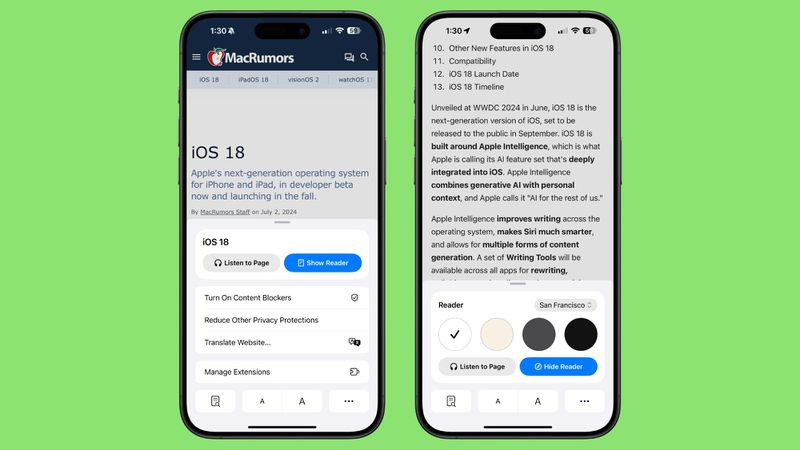
Nicht alle Werkzeuge sind es werden nicht mehr auf einmal angezeigt, wobei Apple den Personen Priorität einräumt, die sie am meisten benötigen, z. B. Übersetzung, Lesemodus, Datenschutz und Schriftgröße. Wenn Sie auf die Auslassungspunkte am unteren Rand der Benutzeroberfläche tippen, werden die restlichen Safari-Einstellungen wie „IP-Adresse anzeigen“, „Desktop-Website anfordern“ und „Symbolleiste ausblenden“ angezeigt.
Apple hat auch das Design der Registerkartenverwaltungsseite geändert, mit a einheitliche Symbolleiste für separate Abschnitte und Registerkartengruppen.
Neue Schnellzugriffsoptionen
Einige der Funktionen, die früher im Share Sheet versteckt waren, sind jetzt leichter über die Safari-Symbolleiste verfügbar.
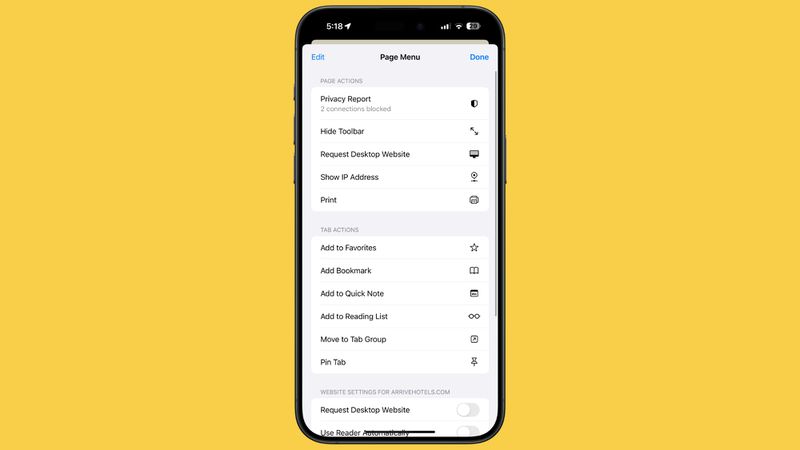
Zu den neuen Optionen gehören die folgenden:
- Zu Favoriten hinzufügen
- Lesezeichen hinzufügen
- Zur Schnellliste hinzufügen Hinweis
- Zur Leseliste hinzufügen
- Zu Tab-Gruppe verschieben
- Tab anheften
- Kamerazugriff
- Mikrofonzugriff
- Standortzugriff
- Links im Profil öffnen
Das Seitenmenü kann bearbeitet werden, sodass Sie anpassen können, welche Tools in Ihre Favoritenliste aufgenommen werden, um schneller darauf zugreifen zu können.
Alle diese Optionen sind weiterhin auch über das Freigabeblatt verfügbar.
Ablenkungskontrolle
Safari beinhaltet Ablenkungskontrolle, eine Funktion, die ablenkende Elemente auf Webseiten wie Anmeldefenstern reduziert, Cookie-Präferenz-Popups, DSGVO-Hinweise, Newsletter-Anmeldebanner, Autoplay-Videos und mehr.
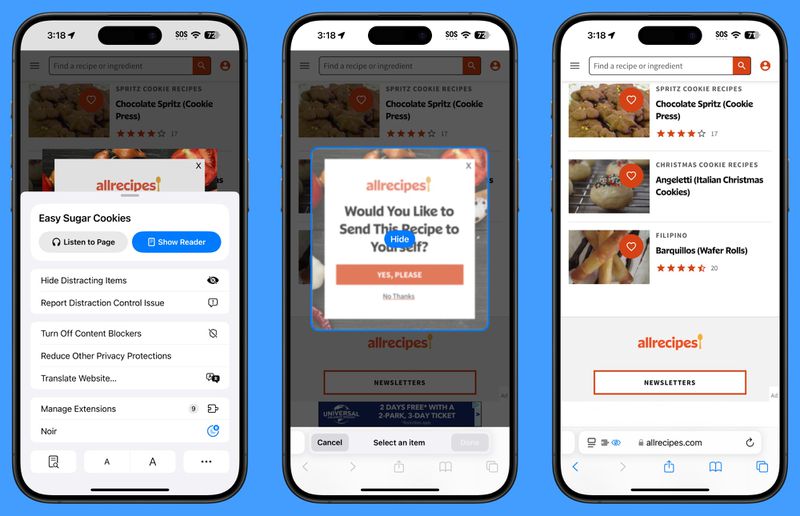
Ablenkungskontrolle kann verwendet werden, um statische Inhalte auf einer Seite auszublenden, aber es ist nicht möglich ist kein Werbeblocker und kann nicht zum dauerhaften Ausblenden von Werbung verwendet werden. Eine Anzeige kann vorübergehend ausgeblendet werden, die Funktion wurde jedoch nicht für Anzeigen entwickelt und eine Anzeige wird wieder angezeigt, wenn sie aktualisiert wird. Es wurde nicht für Elemente auf einer Webseite erstellt, die sich regelmäßig ändern.
Um die Ablenkungskontrolle zu verwenden, gehen Sie zum Seitenmenü und wählen Sie Ablenkende Elemente ausblenden. Sie können einen Bereich auf der Seite auswählen, den Sie ausblenden möchten, und der von Ihnen ausgewählte statische Inhalt bleibt ausgeblendet. Dies ist eine gute Möglichkeit, die lästigen Popovers zu beseitigen, die beim Surfen in Online-Shops, beim Lesen von Artikeln usw. auftauchen. iPhone-, iPad- und Mac-Benutzer müssen sich dafür entscheiden, Elemente auf der Seite auszublenden, und Apple gibt an, dass nichts ausgeblendet wird, was nicht proaktiv ausgewählt wurde.
für Weitere Videos.Wenn Sie ein Cookie-Banner oder DSGVO-Popup mit Distraction Control ausblenden, ist die Funktion dieselbe wie das Schließen eines Banners, ohne überhaupt Website-Einstellungen zu übermitteln.
Ihre Distraction Control-Einstellungen befinden sich auf dem Gerät und werden nicht von Gerät zu Gerät synchronisiert. Daher müssen Sie Website-Elemente auf jedem Ihrer Geräte ausblenden. Sie können die Option „Ausgeblendete Elemente anzeigen“ verwenden, indem Sie zum Safari-Suchfeld gehen, um sofort alle ausgeblendeten Elemente auf einer Webseite anzuzeigen.
Passwörter
Mit einer neuen dedizierten Passwörter-App können Safari-Anmeldungen, Passwörter und Passschlüssel werden automatisch ausgefüllt, wenn Sie Ihre Informationen in der App gespeichert haben.
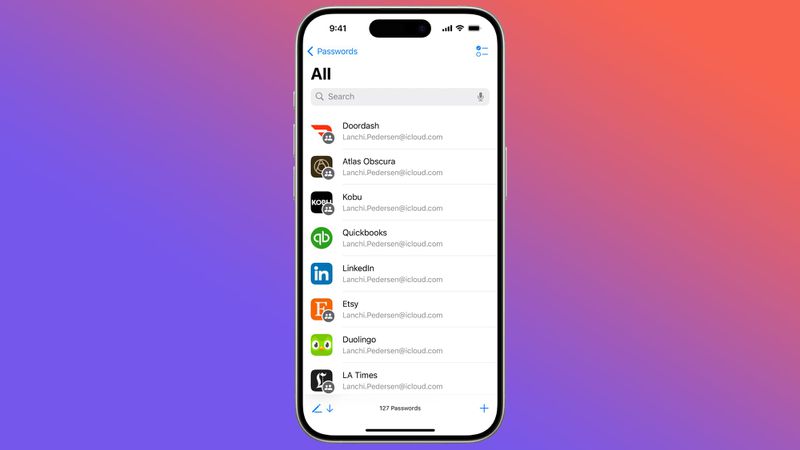
Die Passwörter-App verfügt über dieselben Funktionen wie der Abschnitt „Passwörter“ in den Einstellungen App, sie wurde einfach in eine eigenständige App aufgeteilt, um den Zugriff zu erleichtern. Safari kann Anmelde- und Passwortinformationen automatisch in der Passwort-App speichern und alles wird geräteübergreifend synchronisiert. Auf Passwörter kann sogar auf Windows-PCs zugegriffen werden.
Gesperrte Apps
Apps wie Safari können gesperrt und ausgeblendet werden, sodass für den Zugriff eine Face-ID- oder Touch-ID-Authentifizierung erforderlich ist. Das Sperren einer App geht einen Schritt weiter als die Funktion zum geschützten privaten Surfen, die Apple in einer früheren Version von iOS eingeführt hat, da der gesamte Safari-Browser gesperrt werden kann.
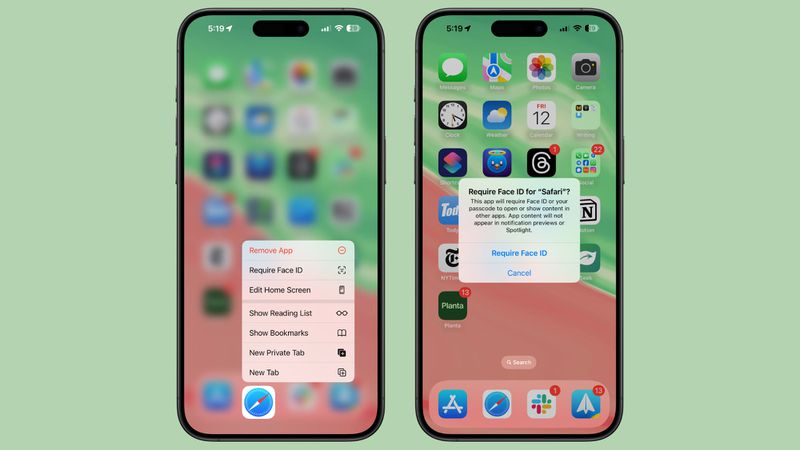
Um eine gesperrte App zu öffnen, müssen Sie sich authentifizieren, sodass jemand, der Ihr entsperrtes Telefon besitzt, Ihren Browser auch dann nicht sehen kann, wenn Sie Safari sperren. Durch das Ausblenden einer App wird diese gesperrt, vom Startbildschirm entfernt und in einem geheimen Ordner mit versteckten Apps in der App-Bibliothek versteckt.
-
 Nintendo Switch 2-Leak enthüllt mögliches Design und Spezifikationen des Gaming-HandheldsNintendo hat Switch 2 noch nicht angekündigt, aber das Unternehmen bestätigte, dass die Ankündigung noch in diesem Geschäftsjahr erfolgen würde. Das b...Technologie-Peripheriegeräte Veröffentlicht am 05.11.2024
Nintendo Switch 2-Leak enthüllt mögliches Design und Spezifikationen des Gaming-HandheldsNintendo hat Switch 2 noch nicht angekündigt, aber das Unternehmen bestätigte, dass die Ankündigung noch in diesem Geschäftsjahr erfolgen würde. Das b...Technologie-Peripheriegeräte Veröffentlicht am 05.11.2024 -
 Valerion stellt den neuen VisionMaster Max-Projektor mit einem Kontrastverhältnis von 15.000:1 vorValerion hat den VisionMaster Max-Heimkinoprojektor vorgestellt. Dies ist eines von fünf Modellen der Untermarke AWOL Vision, die an der Spitze des So...Technologie-Peripheriegeräte Veröffentlicht am 05.11.2024
Valerion stellt den neuen VisionMaster Max-Projektor mit einem Kontrastverhältnis von 15.000:1 vorValerion hat den VisionMaster Max-Heimkinoprojektor vorgestellt. Dies ist eines von fünf Modellen der Untermarke AWOL Vision, die an der Spitze des So...Technologie-Peripheriegeräte Veröffentlicht am 05.11.2024 -
 Die von Intel optimierte Clear-Linux-Distribution steigert die Leistung des AMD Ryzen 9 9950X um bis zu 16 % gegenüber den ohnehin schon ordentlichen Ubuntu-ZuwächsenDie neuesten Zen 5-Desktop-Prozessoren scheinen vor allem unter Windows unter einer schlechten Softwareoptimierung zu leiden, und leider kann dies nur...Technologie-Peripheriegeräte Veröffentlicht am 05.11.2024
Die von Intel optimierte Clear-Linux-Distribution steigert die Leistung des AMD Ryzen 9 9950X um bis zu 16 % gegenüber den ohnehin schon ordentlichen Ubuntu-ZuwächsenDie neuesten Zen 5-Desktop-Prozessoren scheinen vor allem unter Windows unter einer schlechten Softwareoptimierung zu leiden, und leider kann dies nur...Technologie-Peripheriegeräte Veröffentlicht am 05.11.2024 -
 Sony bestätigt Veranstaltung am 10. September – Ankündigung der PS5 Pro erwartetNach wochenlangen Spekulationen hat Sony per Teaser offiziell ein besonderes Event für den 10. September 2024 bestätigt, bei dem höchstwahrscheinlich ...Technologie-Peripheriegeräte Veröffentlicht am 05.11.2024
Sony bestätigt Veranstaltung am 10. September – Ankündigung der PS5 Pro erwartetNach wochenlangen Spekulationen hat Sony per Teaser offiziell ein besonderes Event für den 10. September 2024 bestätigt, bei dem höchstwahrscheinlich ...Technologie-Peripheriegeräte Veröffentlicht am 05.11.2024 -
 Deal | Aktualisieren | LG UltraGear OLED 1440p, 240 Hz Ultrawide-Gaming-Monitor mit nahezu perfekten DCI-P3-Farben übertrifft die Amazon-Preise mit dem LG-RabattcodeUpdate vom 6. September: Zusätzlich zu einem identischen Rabatt auf den Amazon-Preis bietet der offizielle Online-Shop von LG jetzt einen Rabattcode f...Technologie-Peripheriegeräte Veröffentlicht am 05.11.2024
Deal | Aktualisieren | LG UltraGear OLED 1440p, 240 Hz Ultrawide-Gaming-Monitor mit nahezu perfekten DCI-P3-Farben übertrifft die Amazon-Preise mit dem LG-RabattcodeUpdate vom 6. September: Zusätzlich zu einem identischen Rabatt auf den Amazon-Preis bietet der offizielle Online-Shop von LG jetzt einen Rabattcode f...Technologie-Peripheriegeräte Veröffentlicht am 05.11.2024 -
 Arrow Lake vs. Zen 5: Core Ultra 5 245K schlägt Ryzen 5 9600X und Ryzen 7 9700X im Geekbench-Multicore-TestIntels nächste Desktop-CPU-Architektur ist nur noch wenige Monate entfernt und ohne Verzögerungen dürfte der Veröffentlichungstermin für Arrow Lake ir...Technologie-Peripheriegeräte Veröffentlicht am 05.11.2024
Arrow Lake vs. Zen 5: Core Ultra 5 245K schlägt Ryzen 5 9600X und Ryzen 7 9700X im Geekbench-Multicore-TestIntels nächste Desktop-CPU-Architektur ist nur noch wenige Monate entfernt und ohne Verzögerungen dürfte der Veröffentlichungstermin für Arrow Lake ir...Technologie-Peripheriegeräte Veröffentlicht am 05.11.2024 -
 Anker bringt neuen USB-C-Hub (10-in-1, Monitorständer) mit integriertem Kabel auf den MarktDer Anker USB-C Hub (10-in-1, Monitorständer) wurde weltweit eingeführt. Das Gerät wurde Anfang des Monats auf Reddit gemunkelt und weist viele Ähnlic...Technologie-Peripheriegeräte Veröffentlicht am 05.11.2024
Anker bringt neuen USB-C-Hub (10-in-1, Monitorständer) mit integriertem Kabel auf den MarktDer Anker USB-C Hub (10-in-1, Monitorständer) wurde weltweit eingeführt. Das Gerät wurde Anfang des Monats auf Reddit gemunkelt und weist viele Ähnlic...Technologie-Peripheriegeräte Veröffentlicht am 05.11.2024 -
 Altersfreigabe für Steam-Spiele in Deutschland ab nächsten Monat erforderlichBereits im März gab Valve bekannt, dass deutsche Gesetze neben den brasilianischen auch eine Inhaltsbewertung für Spiele vorschreiben. Die deutschen B...Technologie-Peripheriegeräte Veröffentlicht am 05.11.2024
Altersfreigabe für Steam-Spiele in Deutschland ab nächsten Monat erforderlichBereits im März gab Valve bekannt, dass deutsche Gesetze neben den brasilianischen auch eine Inhaltsbewertung für Spiele vorschreiben. Die deutschen B...Technologie-Peripheriegeräte Veröffentlicht am 05.11.2024 -
 Deal | Garmin Fenix 7 und Epix 2 Smartwatches jetzt um bis zu 44 % reduziertGarmin bereitet sich offenbar darauf vor, in einigen Wochen seine mit Spannung erwarteten aktualisierten Smartwatches vorzustellen. Allerdings werden ...Technologie-Peripheriegeräte Veröffentlicht am 05.11.2024
Deal | Garmin Fenix 7 und Epix 2 Smartwatches jetzt um bis zu 44 % reduziertGarmin bereitet sich offenbar darauf vor, in einigen Wochen seine mit Spannung erwarteten aktualisierten Smartwatches vorzustellen. Allerdings werden ...Technologie-Peripheriegeräte Veröffentlicht am 05.11.2024 -
 Details zur Akkulaufzeit der Garmin Fenix 8 und weitere Leaks zu angeblichen AMOLED- und MIP-ModellenEs scheint, dass Garmin sich auf die dritte Smartwatch-Veröffentlichung des Jahres vorbereitet, nachdem im Januar bzw. Februar die Lily 2 und die Fore...Technologie-Peripheriegeräte Veröffentlicht am 05.11.2024
Details zur Akkulaufzeit der Garmin Fenix 8 und weitere Leaks zu angeblichen AMOLED- und MIP-ModellenEs scheint, dass Garmin sich auf die dritte Smartwatch-Veröffentlichung des Jahres vorbereitet, nachdem im Januar bzw. Februar die Lily 2 und die Fore...Technologie-Peripheriegeräte Veröffentlicht am 05.11.2024 -
 Sonos Play:1 wiederverwendet und dank Raspberry Pi besser als zuvorEin Kurzschluss, ein unterbrochener Kontakt. Leider kann es viele Gründe dafür geben, dass der Sonos Play:1 nicht mehr funktioniert. Aber es gibt kein...Technologie-Peripheriegeräte Veröffentlicht am 05.11.2024
Sonos Play:1 wiederverwendet und dank Raspberry Pi besser als zuvorEin Kurzschluss, ein unterbrochener Kontakt. Leider kann es viele Gründe dafür geben, dass der Sonos Play:1 nicht mehr funktioniert. Aber es gibt kein...Technologie-Peripheriegeräte Veröffentlicht am 05.11.2024 -
 Der hellere 4K-Projektor Formovie X5 wird jetzt in weitere Länder geliefertDer Formovie X5 Laserprojektor wird weltweit über Banggood versendet. Das Heimkinomodell von Fengmi kam 2023 in China auf den Markt. Ursprünglich lief...Technologie-Peripheriegeräte Veröffentlicht am 05.11.2024
Der hellere 4K-Projektor Formovie X5 wird jetzt in weitere Länder geliefertDer Formovie X5 Laserprojektor wird weltweit über Banggood versendet. Das Heimkinomodell von Fengmi kam 2023 in China auf den Markt. Ursprünglich lief...Technologie-Peripheriegeräte Veröffentlicht am 05.11.2024 -
 Neues Design und neue Farben des Apple iPhone 16 im Vergleichsvideo zum iPhone 15Die Markteinführung der nächsten iPhones von Apple wird frühestens in einem weiteren Monat erwartet. Dennoch tauchen im Internet immer wieder Aufnahme...Technologie-Peripheriegeräte Veröffentlicht am 05.11.2024
Neues Design und neue Farben des Apple iPhone 16 im Vergleichsvideo zum iPhone 15Die Markteinführung der nächsten iPhones von Apple wird frühestens in einem weiteren Monat erwartet. Dennoch tauchen im Internet immer wieder Aufnahme...Technologie-Peripheriegeräte Veröffentlicht am 05.11.2024 -
 Honor stellt seinen weltweiten Kunden das Magic V3-Smartphone als weltweit erstes Telefon mit AI-Defocus-Technologie zur Vorbeugung von Kurzsichtigkeit vorHonor plant, das Magic V3-Smartphone auf einer bevorstehenden IFA 2024-Veranstaltung weltweiten Kunden vorzustellen, als weltweit erstes Telefon mit A...Technologie-Peripheriegeräte Veröffentlicht am 05.11.2024
Honor stellt seinen weltweiten Kunden das Magic V3-Smartphone als weltweit erstes Telefon mit AI-Defocus-Technologie zur Vorbeugung von Kurzsichtigkeit vorHonor plant, das Magic V3-Smartphone auf einer bevorstehenden IFA 2024-Veranstaltung weltweiten Kunden vorzustellen, als weltweit erstes Telefon mit A...Technologie-Peripheriegeräte Veröffentlicht am 05.11.2024 -
 GOG verschenkt für kurze Zeit beliebtes Strategiespiel im Wert von 15 $Tropico 4 ist ein klassisches Strategiespiel, in dem Spieler als „El Presidente“ einen karibischen Inselstaat regieren. Sie kontrollieren die Wirtscha...Technologie-Peripheriegeräte Veröffentlicht am 05.11.2024
GOG verschenkt für kurze Zeit beliebtes Strategiespiel im Wert von 15 $Tropico 4 ist ein klassisches Strategiespiel, in dem Spieler als „El Presidente“ einen karibischen Inselstaat regieren. Sie kontrollieren die Wirtscha...Technologie-Peripheriegeräte Veröffentlicht am 05.11.2024
Chinesisch lernen
- 1 Wie sagt man „gehen“ auf Chinesisch? 走路 Chinesische Aussprache, 走路 Chinesisch lernen
- 2 Wie sagt man auf Chinesisch „Flugzeug nehmen“? 坐飞机 Chinesische Aussprache, 坐飞机 Chinesisch lernen
- 3 Wie sagt man auf Chinesisch „einen Zug nehmen“? 坐火车 Chinesische Aussprache, 坐火车 Chinesisch lernen
- 4 Wie sagt man auf Chinesisch „Bus nehmen“? 坐车 Chinesische Aussprache, 坐车 Chinesisch lernen
- 5 Wie sagt man „Fahren“ auf Chinesisch? 开车 Chinesische Aussprache, 开车 Chinesisch lernen
- 6 Wie sagt man Schwimmen auf Chinesisch? 游泳 Chinesische Aussprache, 游泳 Chinesisch lernen
- 7 Wie sagt man auf Chinesisch „Fahrrad fahren“? 骑自行车 Chinesische Aussprache, 骑自行车 Chinesisch lernen
- 8 Wie sagt man auf Chinesisch Hallo? 你好Chinesische Aussprache, 你好Chinesisch lernen
- 9 Wie sagt man „Danke“ auf Chinesisch? 谢谢Chinesische Aussprache, 谢谢Chinesisch lernen
- 10 How to say goodbye in Chinese? 再见Chinese pronunciation, 再见Chinese learning

























